苹果电脑windows蓝牙怎么连接音响
更新时间:2023-11-06 16:12:59作者:jiang
苹果电脑windows蓝牙怎么连接音响,随着科技的不断发展,无线连接成为了现代生活中的一项重要需求,对于使用苹果电脑的用户来说,在连接蓝牙音响时可能会遇到一些困惑。而对于MacBook笔记本用户来说,也同样需要了解如何连接蓝牙音响。本文将介绍苹果电脑和MacBook笔记本如何连接蓝牙音响,帮助读者更好地享受无线音乐的乐趣。
操作方法:
1.打开笔记本“系统偏好设置”点“蓝牙”
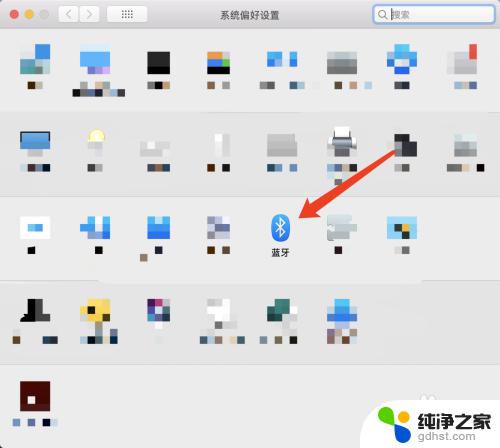
2.进入蓝牙,点“打开蓝牙。同时也打开蓝牙音响开关
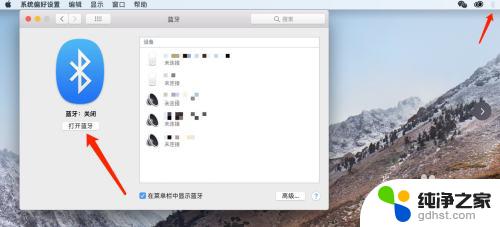

3.电脑会自动搜索出新的蓝牙设备,找到蓝牙音响的设备名称
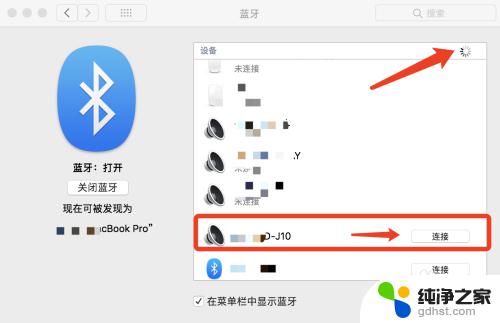
4.查找到蓝牙音响,点“连接”
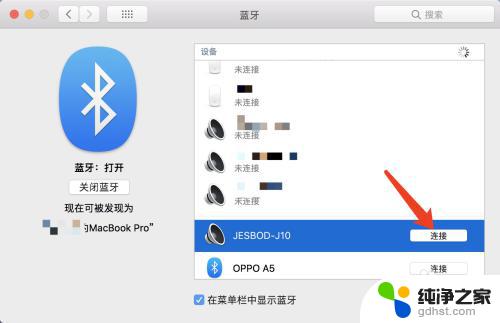
5.最后,连接成功
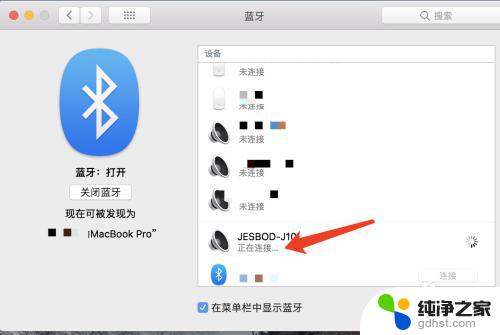
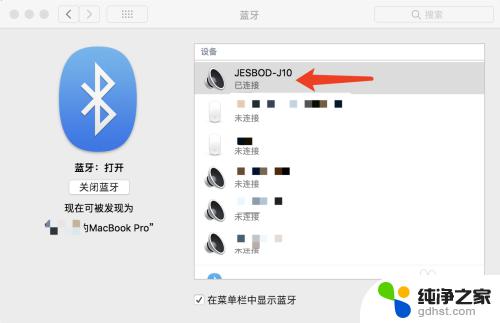
以上是关于如何连接音响到苹果电脑上的全部内容,如果你也遇到了同样的问题,可以参照本文的方法进行处理,希望这篇文章能对你有所帮助。
- 上一篇: 密码箱打不开了怎么办忘记密码
- 下一篇: 电脑开机提示按f1怎么回事
苹果电脑windows蓝牙怎么连接音响相关教程
-
 电脑怎么和音响蓝牙连接
电脑怎么和音响蓝牙连接2024-02-08
-
 音响蓝牙怎么连接电脑
音响蓝牙怎么连接电脑2024-01-04
-
 蓝牙小音响连接电脑
蓝牙小音响连接电脑2024-01-23
-
 苹果电脑连接耳机蓝牙
苹果电脑连接耳机蓝牙2024-03-28
电脑教程推荐
- 1 电容麦连接声卡没声音
- 2 word文档中的回车键箭头怎么消除
- 3 如何让电脑玩游戏不卡
- 4 excel筛选不能用怎么办
- 5 文件怎么批量修改后缀
- 6 复印机怎么扫描到电脑上
- 7 微信视频怎么没有声音了
- 8 插入u盘在电脑上怎么打开
- 9 文档怎么解除只读模式
- 10 微信登录不了是什么原因